Propriétés modifiées
La carte Propriétés modifiées affiche les visualisations des propriétés qui ont été le plus mises à jour par vos utilisateurs.
Pour plus de détails sur les actions que vous pouvez effectuer dans les panneaux de tableau de bord, reportez-vous à la section Utilisation de panneaux de tableau de bord.
Propriétés les plus mises à jour
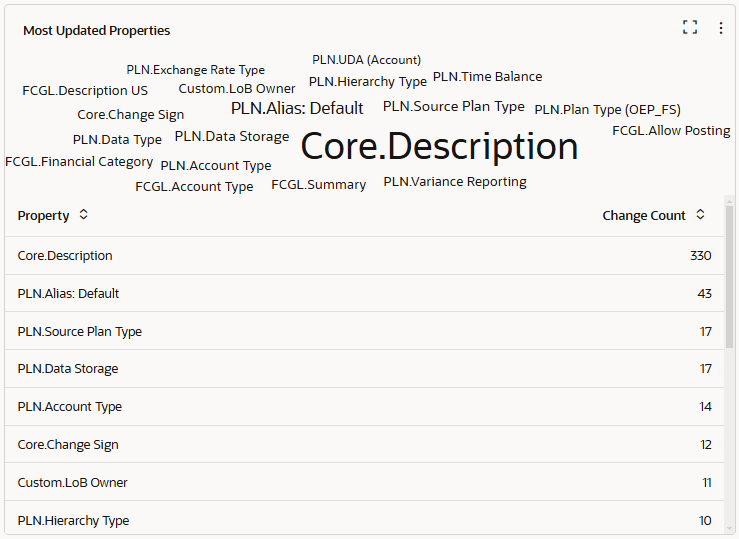
Le panneau de tableau de bord Propriétés les plus mises à jour affiche les propriétés (les 100 premières au maximum) avec le nombre total de modifications le plus élevé, tel que déterminé par votre filtre de page. La visualisation est présentée sous forme de nuage de mots-clés. Les propriétés avec le plus de modifications sont affichées dans une taille de police plus grande. Les propriétés sont également affichées dans un tableau avec le nombre total de modifications pour chaque propriété.
Dans le nuage de mots-clés, vous pouvez effectuer une exploration vers le bas afin d'afficher l'historique des transactions pour une propriété spécifique, effectuer une exploration transversale afin d'afficher les modifications pour cette propriété dans une autre visualisation ou appliquer les détails de cette propriété au filtre de page (reportez-vous à la section Utilisation de panneaux de tableau de bord).
Dans le tableau, cliquez avec le bouton droit de la souris sur une colonne pour la redimensionner ou pour modifier l'ordre de tri.
20 principales propriétés mises à jour par contributeur
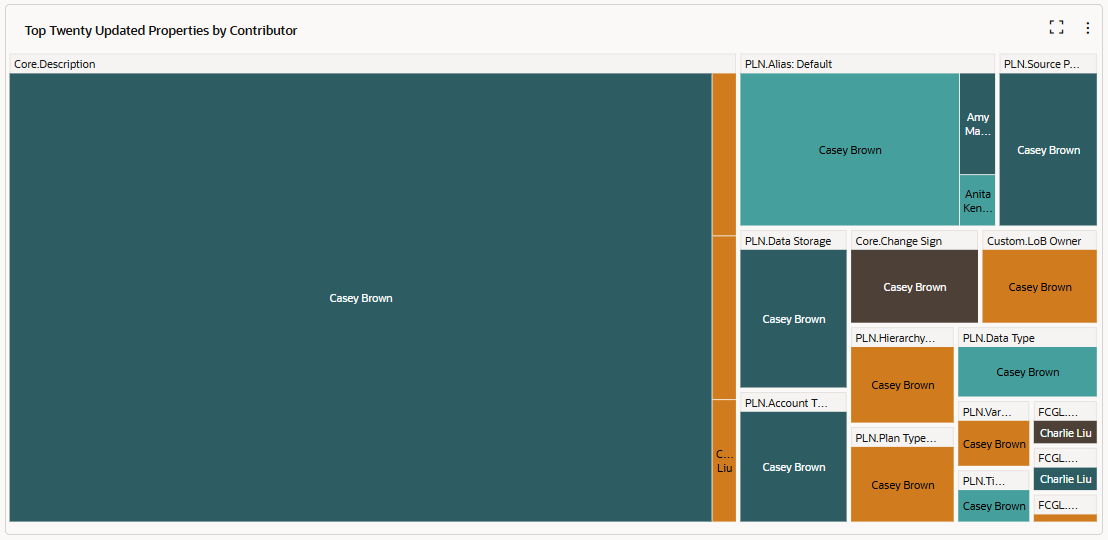
Le panneau de tableau de bord 20 principales propriétés mises à jour par contributeur affiche les 20 principales propriétés qui ont été mises à jour par contributeur dans un graphique treemap. Chaque segment du graphique représente les modifications d'une propriété spécifique par un utilisateur spécifique, les plus grands segments représentant les nombres de modifications plus élevés.
Dans un segment pour une propriété spécifique, cliquez sur Agrandir ![]() dans l'en-tête de propriété afin d'afficher le graphique treemap pour cette propriété uniquement. Cliquez sur Restaurer
dans l'en-tête de propriété afin d'afficher le graphique treemap pour cette propriété uniquement. Cliquez sur Restaurer ![]() pour afficher de nouveau toutes les propriétés.
pour afficher de nouveau toutes les propriétés.
Pour chaque segment du graphique, vous pouvez effectuer une exploration vers le bas afin d'afficher l'historique des transactions, effectuer une exploration transversale afin d'afficher les modifications dans une autre visualisation ou appliquer les détails de ce segment au filtre de page (reportez-vous à la section Utilisation de panneaux de tableau de bord).